
Formatieren mit Schriften und Stilen in TextEdit auf dem Mac
Du kannst Texte formatieren, indem du im Fenster „Schriften“ die jeweils gewünschte Schrift, Schriftfarbe und Schriftgröße und andere Stilelemente auswählst. Du kannst einen Text auch formatieren, indem du einen als Favorit gesicherten Stil oder einen im Dokument bereits verwendeten Stil auf ihn anwendest.
Text mit der Symbolleiste formatieren
Du kannst die Schrift, Schriftgröße, Schriftfarbe und weitere grundlegende Formatierungen mit den Tasten in der Symbolleiste ändern. Wähle beispielsweise zum Ändern der Schriftgröße eine Größe in der Liste aus.
Hinweis: Wenn die Symbolleiste nicht angezeigt wird, wähle „Format“ > „In formatierbaren Text umwandeln“.

Weitere Textformatierungsoptionen
Wenn du in der Symbolleiste nicht findest, was du brauchst, kannst du erweiterte Textformatierungsoptionen im Fenster „Schriften“ verwenden.
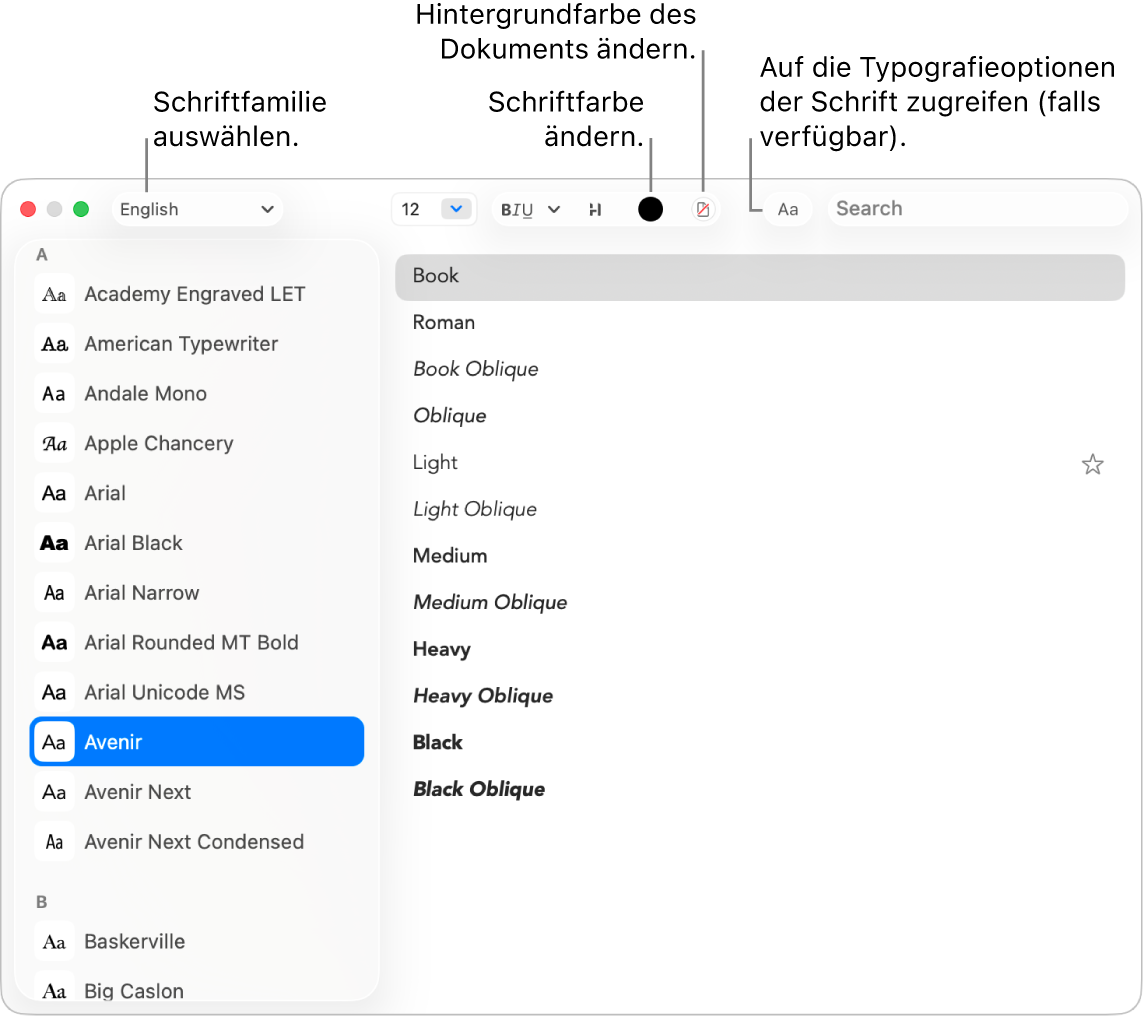
Wähle in der App „TextEdit“
 auf dem Mac „Format“ > „Schrift“ > „Schriften einblenden“ oder drücke „Command-T“, um das Fenster „Schriften“ zu öffnen.
auf dem Mac „Format“ > „Schrift“ > „Schriften einblenden“ oder drücke „Command-T“, um das Fenster „Schriften“ zu öffnen.Wähle den Text aus, den du formatieren willst, und führe einen der folgenden Schritte aus:
Schrift ändern: Klicke oben links auf das Menü „Sammlungen“
 , um eine Sammlung auszuwählen, und wähle dann in der Seitenleiste einen Schriftschnitt und rechts einen Stil aus.
, um eine Sammlung auszuwählen, und wähle dann in der Seitenleiste einen Schriftschnitt und rechts einen Stil aus.Text fett, unterstrichen oder durchgestrichen schreiben: Klicke auf die Taste „Textformatierung“
 und wähle dann eine Option im Einblendmenü aus, zum Beispiel „Doppelt durchstreichen“. Um die Linienfarbe zu ändern, wähle im Einblendmenü die Option „Durchstreichfarbe“ aus und klicke dann auf eine Farbe.
und wähle dann eine Option im Einblendmenü aus, zum Beispiel „Doppelt durchstreichen“. Um die Linienfarbe zu ändern, wähle im Einblendmenü die Option „Durchstreichfarbe“ aus und klicke dann auf eine Farbe.Schattenwurf zum Text hinzufügen: Klicke auf die Taste „Textschatten“
 und aktiviere dann „Schatten“. Bewege die Schieberegler, um Deckkraft, Schärfe und Abstand des Schattens wunschgemäß anzupassen. Bewege das Rad für den Winkel, um die Richtung der Lichtquelle zu ändern.
und aktiviere dann „Schatten“. Bewege die Schieberegler, um Deckkraft, Schärfe und Abstand des Schattens wunschgemäß anzupassen. Bewege das Rad für den Winkel, um die Richtung der Lichtquelle zu ändern.Schriftfarbe ändern: Klicke auf die Taste „Textfarbe“

Typografische Optionen festlegen: Klicke auf die Taste „Typografie“
 (neben dem Suchfeld) und wähle dann Optionen wie Groß-/Kleinschreibung, vertikale Positionen, Brüche, Ornamente, Ligaturen, Glyphenvarianten und Zahlenabstand. Jede Schrift hat eigene typografische Optionen.
(neben dem Suchfeld) und wähle dann Optionen wie Groß-/Kleinschreibung, vertikale Positionen, Brüche, Ornamente, Ligaturen, Glyphenvarianten und Zahlenabstand. Jede Schrift hat eigene typografische Optionen.Andere Schriften suchen: Gib den Schriftnamen in das Suchfeld ein. Wenn du das Suchfeld nicht siehst, klicke auf die Taste „Suchen“
 .
.
Mit der App „Schriftsammlung“ kannst du Schriften auf deinem Mac installieren und verwalten. Klicke zum Öffnen der Schriftsammlung im Fenster „Schriften“ auf das Menü „Sammlungen“
 und wähle dann „Schriften verwalten“. Weitere Informationen findest du im Schriftsammlung – Benutzerhandbuch.
und wähle dann „Schriften verwalten“. Weitere Informationen findest du im Schriftsammlung – Benutzerhandbuch.
Groß-/Kleinschreibung ändern
Wähle in der App „TextEdit“ ![]() auf dem Mac „Bearbeiten“ > „Transformationen“ und wähle dann „Großbuchstaben“, „Kleinbuchstaben“ oder „Großschreiben“.
auf dem Mac „Bearbeiten“ > „Transformationen“ und wähle dann „Großbuchstaben“, „Kleinbuchstaben“ oder „Großschreiben“.
Absatzstile verwenden
Wähle in der App „TextEdit“ ![]() auf dem Mac den Text aus, klicke in der Symbolleiste auf die Taste „Absatzstile“
auf dem Mac den Text aus, klicke in der Symbolleiste auf die Taste „Absatzstile“ ![]() und führe dann beliebige der folgenden Schritte aus:
und führe dann beliebige der folgenden Schritte aus:
Stil anwenden: Wähle einen Stil aus.
Tipp: Um den einzusetzenden Text an den vorhandenen Text anzupassen, wähle aus, wo der Text eingesetzt werden soll, und wähle dann „Bearbeiten“ > „Einsetzen und Stil anpassen“.
Alle Vorkommen eines Stils anzeigen: Wähle „Stile einblenden“ und wähle dann „Dokumentstile“ oder „Favoriten“. Suche den gewünschten Stil, klicke auf „Auswählen“, klicke auf „Innerhalb des gesamten Dokuments auswählen“ oder „Innerhalb der vorhandenen Auswahl auswählen“ und klicke dann auf „Auswählen“.
Neuen Stil definieren: Wähle „Stile einblenden“, klicke auf „Als Favoriten sichern“ und gib dann einen Namen ein. Wähle die Eigenschaften (Schrift, Zeilenabstand oder Tabulatoren), die angewendet werden sollen, wenn der Stil ausgewählt ist.
Tipp: Um einen Stil auf eine andere Auswahl zu übertragen, ohne einen Stil zu definieren, wähle „Format“ > „Schrift“ > „Stil kopieren“, wähle den Text aus, der umformatiert werden soll, und wähle dann „Format“ > „Schrift“ > „Stil einsetzen“.
Hinweis: Vergrößere das Fenster, wenn die Taste „Absatzstile“ ![]() nicht am linken Ende der Symbolleiste zu sehen ist.
nicht am linken Ende der Symbolleiste zu sehen ist.
Text hervorheben
Wähle in der App „TextEdit“
 auf dem Mac den Text aus, den du hervorheben willst.
auf dem Mac den Text aus, den du hervorheben willst.Führe einen der folgenden Schritte aus:
Wähle „Format“ > „Schrift“ > „Hervorheben“.
Klicke in der Symbolleiste auf die Taste „Hervorheben“
 .
.
Wähle eine Farbe aus.
Texthervorhebungen werden in Dokumenten gesichert und können in andere Apps, die Text verwenden, kopiert und eingesetzt werden, wie z. B. „Notizen“.
Wenn du die Farboption „Akzentfarbe“ wählst und Text kopierst und in eine anderen App einsetzt, wird die Hervorhebung in der App-spezifischen Akzentfarbe angezeigt.
Hintergrundfarbe des Dokuments ändern
Wähle in der App „TextEdit“
 auf dem Mac „Format“ > „Schrift“ > „Schriften einblenden“ oder drücke „Command-T“, um das Fenster „Schriften“ zu öffnen.
auf dem Mac „Format“ > „Schrift“ > „Schriften einblenden“ oder drücke „Command-T“, um das Fenster „Schriften“ zu öffnen.Klicke in der Symbolleiste auf die Taste „Dokumentfarbe“
 und wähle dann eine Farbe aus.
und wähle dann eine Farbe aus.Klicke zum Wiederherstellen der vorherigen Hintergrundfarbe auf eine beliebige Stelle im Dokument und wähle dann „Bearbeiten“ > „,Hintergrundfarbe für Dokument einstellen’ widerrufen“.